如何利用globalMapper对影像进行合并和裁剪
- 格式:pdf
- 大小:3.48 MB
- 文档页数:19
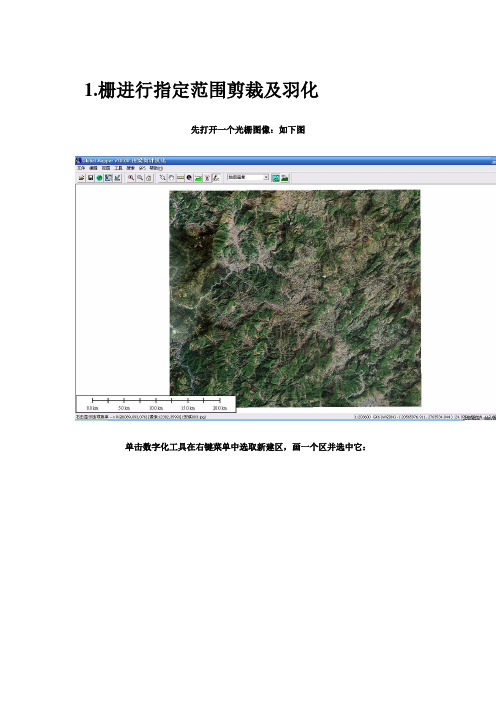
1.栅进行指定范围剪裁及羽化先打开一个光栅图像:如下图单击数字化工具在右键菜单中选取新建区,画一个区并选中它:ALT+C打开控制中心选中光栅层:单击选项:单击羽化选项卡选中以当前所选进行羽化选项框按应用或确定——完成。
当然羽化和剪裁是一回事剪裁自己实践吧!2.创建范围环(环交集)简介:Global Mapper系列教程之二,教大家如何创建范围环(环交集),步骤如下:装入一个地图数据,选取数字化工具,右击选项创建范围环,光标变化后,左击在你想创建环的位置,设置环的半径,注意勾上“组合多环”选项框,按确定,这时生成的数据没有显示环外形,只看到中心点……1、装入一个地图数据;(以下以光栅为例)2、选取数字化工具,右击选项创建范围环;3、光标变化后,左击在你想创建环的位置,设置环的半径,注意勾上“组合多环”选项框,按确定,这时生成的数据没有显示环外形,只看到中心点;4、以此创建其他环(可改变半径,不过要注意调整创建位置和半径,不能离其他己创建环太远而设定半径又小)确保它们能形成环交集,到最后一个取消“组合多环的选项框”;5、按确定就形成多环交集环,看下图:3.平铺地形(地形编辑)2009年04月17日作者:风侠来源:本站原创简介:如果要进行地形编辑,首先打开或下载一个含有地形数据的文件,然后画一个区图元,在然后…………1、打开或下载一个含有地形数据的文件;(这里以网上下载的STRM数据为例)、画一个区图元;3、选中区图元;4、添加区图元的高程属性(注意:属性名应为ELEVATION,值由你设);5、右击选以所选区平铺地形菜单;6、设定相应选项;(说明己付在图片上)7、按确定生成三角高程网图层;效果如下:(为选中了使用加载地形层选项:生成平均海拔基础上的平铺地形)4.结合地形层简介:结合地形层就是用户对两个同一位置不同高程特征的网格层,进行运算操作。
其主要的意义是用户可以加减平均筛选等运算操作生成新的地貌层。
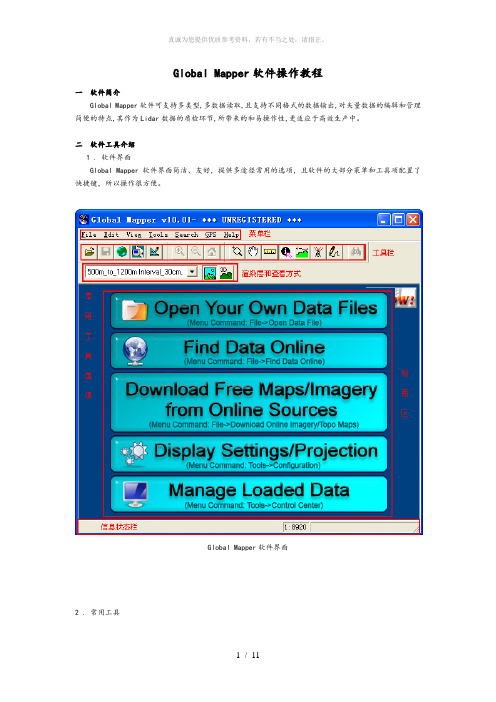
Global Mapper软件操作教程一软件简介Global Mapper软件可支持多类型,多数据读取,且支持不同格式的数据输出,对矢量数据的编辑和管理简便的特点,其作为Lidar数据的质检环节,所带来的和易操作性,更适应于高效生产中。
二软件工具介绍1 . 软件界面Global Mapper软件界面简洁、友好,提供多途径常用的选项,且软件的大部分菜单和工具项配置了快捷键,所以操作很方便。
Global Mapper软件界面2 . 常用工具Open Data File(s)Ctrl+O 可一次多文件读取打开数据文件Save WorspaceCtrl+S 存储个人工作环境,视图和软件的配置保存工作空间Open Control CenterAlt+C 用于数据显隐控制和层管理打开控制中心Configuration 配置和设置软件全局变量配置Zoom InPgDn 定比例放大视图放大Zoom OutPgUp 定比例缩小视图缩小Fill ViewHome 用于数据全屏显示操作,其依据所有填加的数据(矢量和三维数据)全屏Zool toolAlt+Z 感性区域放大区域放大工具Pan toolAlt+G 视图的平移操作平移工具Measure ToolAlt+M 用自定义的路径测量长度、角度、周长、面积以及其终点于所属数据高程信息测量工具Feature Info ToolAlt+P 对矢量数据的属性信息查看要素信息工具3D path Profile/Line of Sight ToolAlt+L 用于自定义的路径示意出各节点所属数据剖切高程趋势图3D路径剖面/瞄准线工具View shed ToolDigitizer ToolAlt+D 创建具有一定属性的点、线、面矢量数据,可供编辑,删除等操作矢量化工具Search by Attribute\Name\Description 快速检索类型名称区域位置及属性由属性\名称\描述查询Eanble\Disable Hill Shading 用于Tin高程的夸张显示开启\关闭山丘阴影Show 3D ViewCtrl+3 数据三维视图查看,可于数据同步缩放,移动和旋转操作显示3D 视图3 . 菜单介绍Files(文件)菜单Eait (编辑)菜单View (查看)菜单Tools(工具)菜单Search (查询)菜单Digitizer Tool (矢量化工具)右键菜单三 QC操作流程1.拷贝custom_shaders.txt (颜色表文件)和custom_area_types.txt (质检类型层文件)文件至 Global Mapper软件安装目录C:\Program Files\GlobalMapper10\ 下。

Global-Mapper软件操作教程Global Mapper软件操作教程一软件简介Global Mapper软件可支持多类型,多数据读取,且支持不同格式的数据输出,对矢量数据的编辑和管理简便的特点,其作为Lidar数据的质检环节,所带来的和易操作性,更适应于高效生产中。
二软件工具介绍1 . 软件界面Global Mapper软件界面简洁、友好,提供多途径常用的选项,且软件的大部分菜单和工具项配置了快捷键,所以操作很方便。
Global Mapper软件界面2 . 常用工具常用工具名称快捷键说明Open Data File(s)Ctrl+O 可一次多文件读取打开数据文件Save WorspaceCtrl+S 存储个人工作环境,视图和软件的配置保存工作空间Open Control CenterAlt+C 用于数据显隐控制和层管理打开控制中心Configuration 配置和设置软件全局变量配置Zoom InPgDn 定比例放大视图放大Zoom OutPgUp 定比例缩小视图缩小Fill ViewHome 用于数据全屏显示操作,其依据所有填加的数据(矢量和三维数据)全屏Zool toolAlt+Z 感性区域放大区域放大工具Pan toolAlt+G 视图的平移操作平移工具Measure ToolAlt+M 用自定义的路径测量长度、角度、周长、面积以及其终点于所属数据高程信息测量工具Feature Info ToolAlt+P 对矢量数据的属性信息查看要素信息工具3D path Profile/Line of Sight ToolAlt+L 用于自定义的路径示意出各节点所属数据剖切高程趋势图3D路径剖面/瞄准线工具View shed ToolDigitizer ToolAlt+D 创建具有一定属性的点、线、面矢量数据,可供编辑,删除等操作矢量化工具Search byAttribute\Name\Description快速检索类型名称区域位置及属性由属性\名称\描述查询Eanble\Disable Hill Shading 用于Tin高程的夸张显示开启\关闭山丘阴影Show 3D ViewCtrl+3 数据三维视图查看,可于数据同步缩放,移动和旋转操作显示3D 视图3 . 菜单介绍Files(文件)菜单Eait(编辑)菜单View (查看)菜单Tools(工具)菜单Search(查询)菜单Digitizer Tool (矢量化工具)右键菜单三QC操作流程1.拷贝custom_shaders.txt(颜色表文件)和custom_area_types.txt(质检类型层文件)文件至Global Mapper软件安装目录C:\Program Files\GlobalMapper10\下。

上帝之眼Global Mapper系列教程开课啦,本系列教程由风侠老师主讲,坐沙发蹲地板的同Global Mapper 是一款地图绘制软件,不仅能够将数据(例如:SRTM数据)显示为光栅地图、高程地图、矢量地图,还可以对地图作编辑、转换、打印、记录GPS及利用数据的GIS(地理信息系统)功能.版增加了直接访问USGS(美国地质勘探局)卫星照片TerraServer数据库和Global Mapper 内部的地形图及以真实的3D方式查看高程地图的功能。
浏览、合成、输入、输出大部分流行的扫描点阵图、等高线、矢量数据集的软件,它可以编辑、转换、打印各类地图图形文件,可以利用全球情报系统(GIS)信息资源。
它可以转换数据集的投影方式以符合你的项目的座标系统,并可以同时对数据集的范围进行裁剪。
它还提供距离和面积计算,光栅混合、对比度调节、海拔高度查询、视线计算,以及一些高级功能,如图像校正、通过地表数据进行轮廓生成、通过地表数据观察分水岭、对3Dpoint数据转换为三角多边形和网格化等。
通过内建的脚本语言或众多的批处理转换选项能够高效地完成重复性任务。
Global Mapper系列教程之一:对光栅进行指定范围剪裁及羽化先打开一个光栅图像:如下图单击数字化工具在右键菜单中选取新建区,画一个区并选中它:ALT+C打开控制中心选中光栅层:单击选项:单击羽化选项卡选中以当前所选进行羽化选项框按应用或确定——完成。
当然羽化和剪裁是一回事剪裁自己实践吧!简介:Global Mapper系列教程之二,教大家如何创建范围环(环交集),步骤如下:装入一个地图数据,选取数字化工具,右击选项创建范围环,光标变化后,左击在你想创建环的位置,设置环的半径,注意勾上“组合多环”选项框,按确定,这时生成的数据没有显示环外形,只看到中心点……1、装入一个地图数据;(以下以光栅为例)2、选取数字化工具,右击选项创建范围环;3、光标变化后,左击在你想创建环的位置,设置环的半径,注意勾上“组合多环”选项框,按确定,这时生成的数据没有显示环外形,只看到中心点;4、以此创建其他环(可改变半径,不过要注意调整创建位置和半径,不能离其他己创建环太远而设定半径又小)确保它们能形成环交集,到最后一个取消“组合多环的选项框”;5、按确定就形成多环交集环,看下图:简介:如果要进行地形编辑,首先打开或下载一个含有地形数据的文件,然后画一个区图元,在然后…………1、打开或下载一个含有地形数据的文件;(这里以网上下载的STRM数据为例)2、画一个区图元;3、选中区图元;4、添加区图元的高程属性(注意:属性名应为ELEVATION,值由你设);5、右击选以所选区平铺地形菜单;6、设定相应选项;(说明己付在图片上)7、按确定生成三角高程网图层;效果如下:(为选中了使用加载地形层选项:生成平均海拔基础上的平铺地形)第四章简介:结合地形层就是用户对两个同一位置不同高程特征的网格层,进行运算操作。
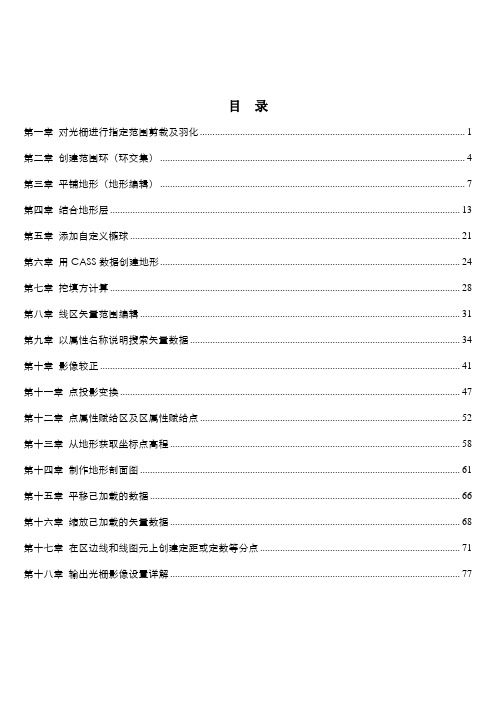
目录第一章对光栅进行指定范围剪裁及羽化 (1)第二章创建范围环(环交集) (4)第三章平铺地形(地形编辑) (7)第四章结合地形层 (13)第五章添加自定义椭球 (21)第六章用CASS数据创建地形 (24)第七章挖填方计算 (28)第八章线区矢量范围编辑 (31)第九章以属性名称说明搜索矢量数据 (34)第十章影像较正 (41)第十一章点投影变换 (47)第十二章点属性赋给区及区属性赋给点 (52)第十三章从地形获取坐标点高程 (58)第十四章制作地形剖面图 (61)第十五章平移己加载的数据 (66)第十六章缩放己加载的矢量数据 (68)第十七章在区边线和线图元上创建定距或定数等分点 (71)第十八章输出光栅影像设置详解 (77)第一章对光栅进行指定范围剪裁及羽化先打开一个光栅图像:如下图单击数字化工具在右键菜单中选取新建区,画一个区并选中它:ALT+C打开控制中心选中光栅层:单击选项:单击羽化选项卡选中以当前所选进行羽化选项框按应用或确定——完成。
当然羽化和剪裁是一回事剪裁自己实践吧!第二章创建范围环(环交集)1、装入一个地图数据;(以下以光栅为例)2、选取数字化工具,右击选项创建范围环;3、光标变化后,左击在你想创建环的位置,设置环的半径,注意勾上“组合多环”选项框,按确定,这时生成的数据没有显示环外形,只看到中心点;4、以此创建其他环(可改变半径,不过要注意调整创建位置和半径,不能离其他己创建环太远而设定半径又小)确保它们能形成环交集,到最后一个取消“组合多环的选项框”;5、按确定就形成多环交集环,看下图:第三章平铺地形(地形编辑)1、打开或下载一个含有地形数据的文件;(这里以网上下载的STRM数据为例)2、画一个区图元;3、选中区图元;4、添加区图元的高程属性(注意:属性名应为ELEVATION,值由你设);5、右击选以所选区平铺地形菜单;6、设定相应选项;(说明己付在图片上)7、按确定生成三角高程网图层;效果如下:(为选中了使用加载地形层选项:生成平均海拔基础上的平铺地形)第四章结合地形层一、基本概念和意义:结合地形层就是用户对两个同一位置不同高程特征的网格层,进行运算操作。

1.栅进行指定范围剪裁及羽化先打开一个光栅图像:如下图单击数字化工具在右键菜单中选取新建区,画一个区并选中它:ALT+C打开控制中心选中光栅层:单击选项:单击羽化选项卡选中以当前所选进行羽化选项框按应用或确定——完成。
当然羽化和剪裁是一回事剪裁自己实践吧!2.创建范围环(环交集)简介:Global Mapper系列教程之二,教大家如何创建范围环(环交集),步骤如下:装入一个地图数据,选取数字化工具,右击选项创建范围环,光标变化后,左击在你想创建环的位置,设置环的半径,注意勾上“组合多环”选项框,按确定,这时生成的数据没有显示环外形,只看到中心点……1、装入一个地图数据;(以下以光栅为例)2、选取数字化工具,右击选项创建范围环;3、光标变化后,左击在你想创建环的位置,设置环的半径,注意勾上“组合多环”选项框,按确定,这时生成的数据没有显示环外形,只看到中心点;4、以此创建其他环(可改变半径,不过要注意调整创建位置和半径,不能离其他己创建环太远而设定半径又小)确保它们能形成环交集,到最后一个取消“组合多环的选项框”;5、按确定就形成多环交集环,看下图:3.平铺地形(地形编辑)2009年04月17日作者:风侠来源:本站原创简介:如果要进行地形编辑,首先打开或下载一个含有地形数据的文件,然后画一个区图元,在然后…………1、打开或下载一个含有地形数据的文件;(这里以网上下载的STRM数据为例)、画一个区图元;3、选中区图元;4、添加区图元的高程属性(注意:属性名应为ELEVATION,值由你设);5、右击选以所选区平铺地形菜单;6、设定相应选项;(说明己付在图片上)7、按确定生成三角高程网图层;效果如下:(为选中了使用加载地形层选项:生成平均海拔基础上的平铺地形)4.结合地形层简介:结合地形层就是用户对两个同一位置不同高程特征的网格层,进行运算操作。
其主要的意义是用户可以加减平均筛选等运算操作生成新的地貌层。
1.栅进行指定范围剪裁及羽化先打开一个光栅图像:如下图单击数字化工具在右键菜单中选取新建区,画一个区并选中它:ALT+C打开控制中心选中光栅层:单击选项:单击羽化选项卡选中以当前所选进行羽化选项框按应用或确定——完成。
当然羽化和剪裁是一回事剪裁自己实践吧!2.创建范围环(环交集)简介:Global Mapper系列教程之二,教大家如何创建范围环(环交集),步骤如下:装入一个地图数据,选取数字化工具,右击选项创建范围环,光标变化后,左击在你想创建环的位置,设置环的半径,注意勾上“组合多环”选项框,按确定,这时生成的数据没有显示环外形,只看到中心点……1、装入一个地图数据;(以下以光栅为例)2、选取数字化工具,右击选项创建范围环;3、光标变化后,左击在你想创建环的位置,设置环的半径,注意勾上“组合多环”选项框,按确定,这时生成的数据没有显示环外形,只看到中心点;4、以此创建其他环(可改变半径,不过要注意调整创建位置和半径,不能离其他己创建环太远而设定半径又小)确保它们能形成环交集,到最后一个取消“组合多环的选项框”;5、按确定就形成多环交集环,看下图:3.平铺地形(地形编辑)2009年04月17日作者:风侠来源:本站原创简介:如果要进行地形编辑,首先打开或下载一个含有地形数据的文件,然后画一个区图元,在然后…………1、打开或下载一个含有地形数据的文件;(这里以网上下载的STRM数据为例)、画一个区图元;3、选中区图元;4、添加区图元的高程属性(注意:属性名应为ELEVATION,值由你设);5、右击选以所选区平铺地形菜单;6、设定相应选项;(说明己付在图片上)7、按确定生成三角高程网图层;效果如下:(为选中了使用加载地形层选项:生成平均海拔基础上的平铺地形)4.结合地形层简介:结合地形层就是用户对两个同一位置不同高程特征的网格层,进行运算操作。
其主要的意义是用户可以加减平均筛选等运算操作生成新的地貌层。
影像合并教程
一.所需软件:
global_mapper
二.数据要求
影像数据必需带有坐标文件
三.合并流程
1.双击global_mapper9.exe,开启软件
2.导入素材
直接将影像文件到拽到软件界面中即可。
注意:如果是初次导入,软件会提示选择坐标系及投影方式,选择完就导入了。
这里以WGS84椭球,UTM投影,50度带为例举例说明选择方法,如下图:
3.1.需要合并的影像都导入到软件后,在菜单栏File中选择“输出栅格数据”
3.2.在弹出的对话框中选择第一个选项卡:选择24-bit RGB;勾选Generate TFW File,如下
图
3.3.单击确定,在弹出的对话框中选择存放路径,输入文件名称,点击保存。
等软件合并后之后,合并的影像就保存到制定的目录下了,如下图:。
生成正射影像/DSM,等高线提取
工具:ContextCapture,Globe Mapper
方法/步骤:
1、新建项目,导入影像,提交空三运算
在ContextCapture中新建项目,添加相关影像或视频和其他相关资源,资源,提交空三运算。
2、新建重建项目
空三运算完成后,新建重建项目,并进行如下设置
空间参考设置:
处理设置:
3、提交新的生产项目
提交新的生产项目,并进行如下设置。
格式/选项:
格式/选项:
空间参考系设置:
根据重建项目的设置,这里可能不可更改,这里我们设置为对应重建项目的空间参考系统即可
范围:
根据需求选择对应需要生成的瓦片范围即可,若重建项目中设置为为分块,则此处不可更改。
4、待第3步骤的生产项目生成完成后,在对应的重建项目下提交新生产项目,并进行如下设置:
目的:
格式/选项:
空间参考系统:
其它选项卡使用默认设置,提交生产即可。
PS:
`此处必须进行第3步的三维网格生产,否则第4步生产会出现错误:生产失败
5、在Globe Mapper中导入生成的DSM和正射影像
这里我们一次性导入dsm和正射影像,也可根据自己的需求分别导入。
这里通过工具栏--> 覆盖层控制中心选择需要操作的影像:
6、将我们第五步导入的dsm影像导出为:。
[2008年7月]
小树
| 183426191
Global Mapper 使用简易教程
2 使用技巧
Global Mapper界面费用友好,交互性强,下面主要介绍几个经常用到的使用技巧。
2.1 范围剪裁及羽化
Global Mapper可实现图像的剪裁,这样可以大大减少地图的容量,提高处理速度及指定范围数据的输出。
基本步骤如下:
(1)先打开一个光栅图像:如下图
如图,这是安徽庐枞地区的一个光栅图像,实际工作区域仅仅为红线测线范围,有必要对地图进行剪裁。
(2)单击数字化工具在右键菜单中选取新建区,画一个区并选中它:
理论上可以实现任何形状的范围剪裁。
如图,画完多边形后,按鼠标右键结束,在图元信息窗口填写名称。
(3)打开控制中心(快捷键ALT+C)选中光栅层:
(4)单击“选项”,选择“羽化”,再选择“当前范围”
完成以上步骤后,就实现了剪裁的效果。
如果光栅文件涉及到几个,一般需要合并后再剪裁。
当然也可以直接剪裁不羽化,需要选上“以选定界限而不是羽化的范围剪裁”。
如何利用globalMapper对影像进行合并和裁剪
91卫图助手下载后的影像数据,我们可以利用globalMapper对其进行合并,并可以根据自己需要的范围再次进行裁剪。
•91卫图助手下载器
1、我们可以利用91卫图助手软件下载影像数据,如果下载后文
件为多个文件,比如按标准图幅分幅下载,我们可以利用
globalMapper将下载后的文件合并为单个大文件,首先打开
GlobalMapper软件,如果没有安装GlobalMapper,参考91卫图助手网站教程如何安装GlobalMapper安装GlobalMapper。
2、点击文件菜单下面的打开数据文件,选择下载的影像文件
3、点击文件菜单下面输出----输出光栅图像/影像格式----选择Geotiff格式,即可将影像合并为一个文件,具体步骤如下所示
1、下载后的影像文件,我们可以根据我们需要的范围进行裁剪。
首先我们准备裁剪区域,可以在91卫图助手软件按需要勾画范围保存为KML文件,也可以通过导出行政区划范围作为裁剪文件,这里我们以导出北京市行政区划范围为例,如下所示:
2、将要裁剪的影像文件和裁剪区域文件依次导入到GlobalMapper中,我们先导入影像文件,然后导入裁剪文件
2、在GlobalMapper中选择数字化工具,然后鼠标点击裁剪区域,选中裁剪区域,如果是多个矢量文件,可以拉框多选,如下所示:
3、点击文件菜单下面输出----输出光栅图像/影像格式----选择Geotiff格式,在导出对话框中,点击输出边界选项卡,选中
以选定的面要素范围裁剪输出
4、裁剪后的文件用globalMapper重新打开,如下所示:。